Jakákoli platforma, která zpracovává mnoho multimédií a šířku pásma, narazí na chyby a Twitch není výjimkou. Mnoho streamerů bylo zasaženo obávanou „Twitch Error 3000“, známou také jako kód chyby 3000. Je to obrovský problém, protože brání uživatelům v načítání streamů.
Tento kód chyby je nejčastěji hlášen uživateli prohlížeče Google Chrome. Dobrou zprávou je, že existuje několik oprav tohoto problému. Tato příručka vám nejen pomůže pochopit, o jaký chybový kód jde, ale také o tom, jak jej opravit.

co Je kód chyby Twitch 3000?
Kód chyby Twitch 3000 je chyba dekódování multimédií. To znamená, že prohlížeč nemůže správně přeložit informace o proudu, což má za následek něco jako nekonečná obrazovka načítání. Mnoho uživatelů uvádí rozlišení cyklování prostřednictvím 360p, 720p, 1080p a dalších dostupných rozlišení.
Ve většině případů je viníkem Google Chrome. Kód chyby je obvykle výsledkem konfliktu s HTML 5. Ve většině případů HTML 5 neprodukuje správný výstup. Může to být také způsobeno interakce s přehrávačem Flash Player.
Poslední možnou příčinou jsou špatné soubory cookie nebo problémy s mezipamětí. Z hlavních příčin tohoto chybového kódu je nejjednodušší problém opravit vadná mezipaměť.
Jak opravit Twitch Error 3000
Existuje několik různých metody, které mohou opravit chybový kód škubnutí 3000. Pokud jeden z nich nefunguje, vyzkoušejte jeden z ostatních.
Vymažte mezipaměť a soubory cookie
Prvním krokem by mělo být vymazání mezipaměti a vymažte své cookies. Jedná se o jednoduchý proces, který může vyřešit problém bez nutnosti dalších kroků. Zobrazené kroky platí pro Google Chrome.
Klikněte na tři tečky v pravém horním rohu prohlížeče, hned vedle avatara. V zobrazené nabídce vyberte možnost Nastavení. Přejděte dolů na Ochrana osobních údajů a nastavenía poté vyberte Vymazat údaje o prohlížení.
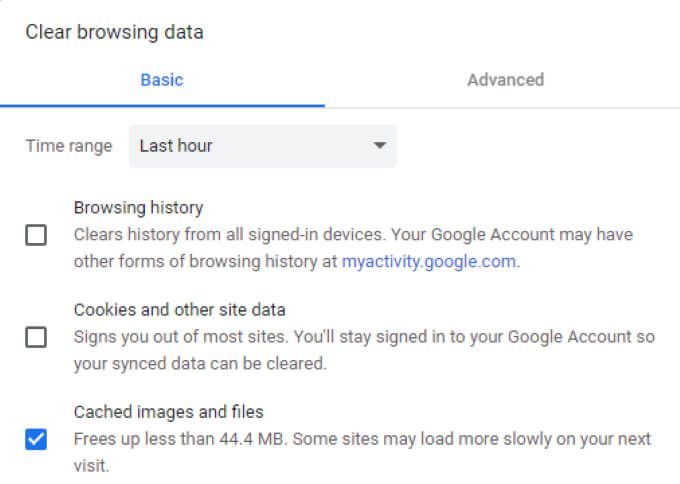
Zaškrtněte políčka Soubory cookie a další dataa Obrázky a soubory v mezipamětia poté vyberte Vymazat data.Tímto způsobem odstraníte všechny soubory cookie, což znamená, že se budete muset znovu přihlásit ke všem účtům - ale snad to opraví chybový kód.
Zakázat hardwarovou akceleraci
Google Chrome používá hardwarovou akceleraci, která umožňuje prohlížeči využít váš GPU k urychlení konkrétních úkolů a zlepšení výkonu. Nekompatibilita ovladačů však někdy způsobí více potíží, než za jaké tato funkce stojí.
Zakázání hardwarové akcelerace může někdy vyřešit chybu Twitch 3000. Chcete-li to provést, klikněte na tři tečky v pravém horním rohu obrazovky a vyberte možnost Nastavení.V levé části obrazovky klikněte na možnost Upřesnit>Systéma deaktivujte přepínač vedle možnosti Použít hardwarová akcelerace, pokud je k dispozici.

Předtím bude možná nutné restartovat prohlížeč změny se plně projeví. Jakmile však restartujete prohlížeč, přejděte zpět na Twitch a zkontrolujte, zda stále dostáváte stejný kód chyby.
Povolit soubory cookie třetích stran
Jeden nahlášen oprava kódu chyby Twitch 3000 je povolit soubory cookie třetích stran. Při tomto kroku však buďte opatrní. Soubory cookie ukládají informace související s vaším procházením s cílem zjednodušit věci - například vaše přihlašovací údaje. Soubory cookie mohou také ukládat více informací, než byste chtěli, zejména soubory cookie třetích stran. Uvědomte si to dříve, než je povolíte.

Chcete-li povolit soubory cookie třetích stran, ještě jednou klikněte na tři tečky v pravém horním rohu obrazovky a vyberte možnost Nastavení.V levé části obrazovky vyberte možnost Ochrana osobních údajů a zabezpečenía poté vyberte
Jakmile povolíte soubory cookie třetích stran, zkuste Twitch ještě jednou. Pokud problém přetrvává, můžete vyzkoušet další kroky.
Aktualizovat Chrome
Většina lidí umožňuje prohlížeči Chrome automatické aktualizace. Ve skutečnosti existuje obrovské množství uživatelů, kteří Chrome nikdy předtím ručně neaktualizovali. To je v pořádku - řeší to spoustu problémů, které mohou vzniknout u zastaralých prohlížečů.
Pokud však žádný z předchozích kroků problém nevyřešil, ujistěte se, že je Chrome aktuální. Otevřete Chrome a podívejte se na tři tečky vpravo nahoře. Pokud čeká na aktualizaci, vedle těchto teček se zobrazí ikona. Zelená ikona znamená, že aktualizace je poslední - za poslední dva dny. Oranžová ikona znamená, že aktualizace byla vydána během posledních čtyř dnů, zatímco červená ikona znamená, že je stará více než týden.
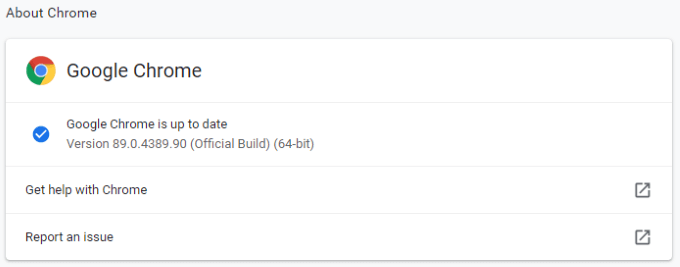
Klikněte na tečky a vyberte Aktualizovat Google Chrome.Po dokončení aktualizace se váš prohlížeč restartuje.
Můžete také kliknout na tři tečky a poté vybrat O prohlížeči Chrome, abyste násilně zkontrolovali aktualizaci.
Změňte prohlížeče nebo vyzkoušejte Twitch na ploše
Pokud žádný z výše uvedených kroků nepomohl vyřešit chybový kód Twitch 3000, stále je k dispozici jednoduché řešení: změnit do jiného prohlížeče. Většina lidí má loajalitu k jednomu prohlížeči nad druhým, což může vést k nežádoucímu přepínání.
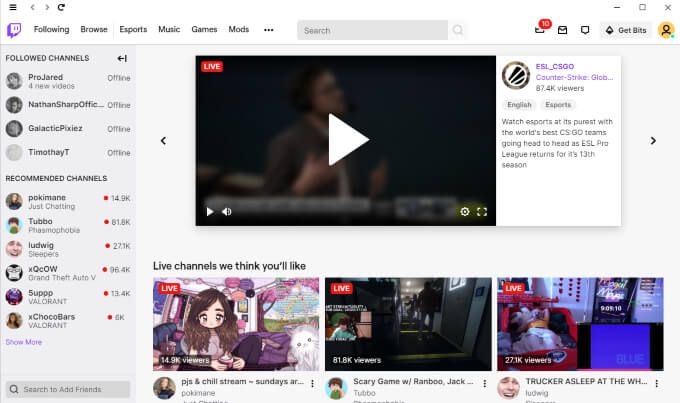
Pokud však nic jinak problém vyřeší, zkuste zahajuje Twitch v Safari nebo Firefoxu. Pokud byste raději zůstali ve svém prohlížeči a mohli si stáhnout Twitch, zkuste verzi pro stolní počítače. Funguje téměř stejně jako webový prohlížeč. Najdete ji na Twitch.com.
Poslední věc, kterou chcete, je nechat si ujít stream od vašeho oblíbeného streameru, protože Twitch se nenačte. Pokud narazíte na tento problém, zkuste jej vyřešit jedním z pěti výše uvedených kroků. S trochou štěstí můžete problém vyřešit bez větších potíží.